Windows 11, como en sus anteriores versiones, posee una gran cantidad de servicios que se ejecutan en segundo plano. Si bien muchos de ellos son esenciales para que el sistema funcione de forma correcta, otros no son para nada necesarios, pues además de consumir recursos, pueden ralentizar el equipo, sobre todo si tienes un ordenador con poca memoria RAM o con disco duro tradicional (HDD).
En esta guía te explicaremos paso a paso cómo desactivar servicios de Windows 11 de manera segura, cuáles puedes desactivar sin afectar el sistema y qué precauciones debes tomar antes de realizar cambios.
Así puedes desactivar cualquier servicio de Windows 11
Antes de que accedas al apartado en donde aparecen los servicios de Windows 11, es necesario que ingreses como administrador. Si cuenta no dispone de estos permisos, no podrás desactivar ningún servicio.
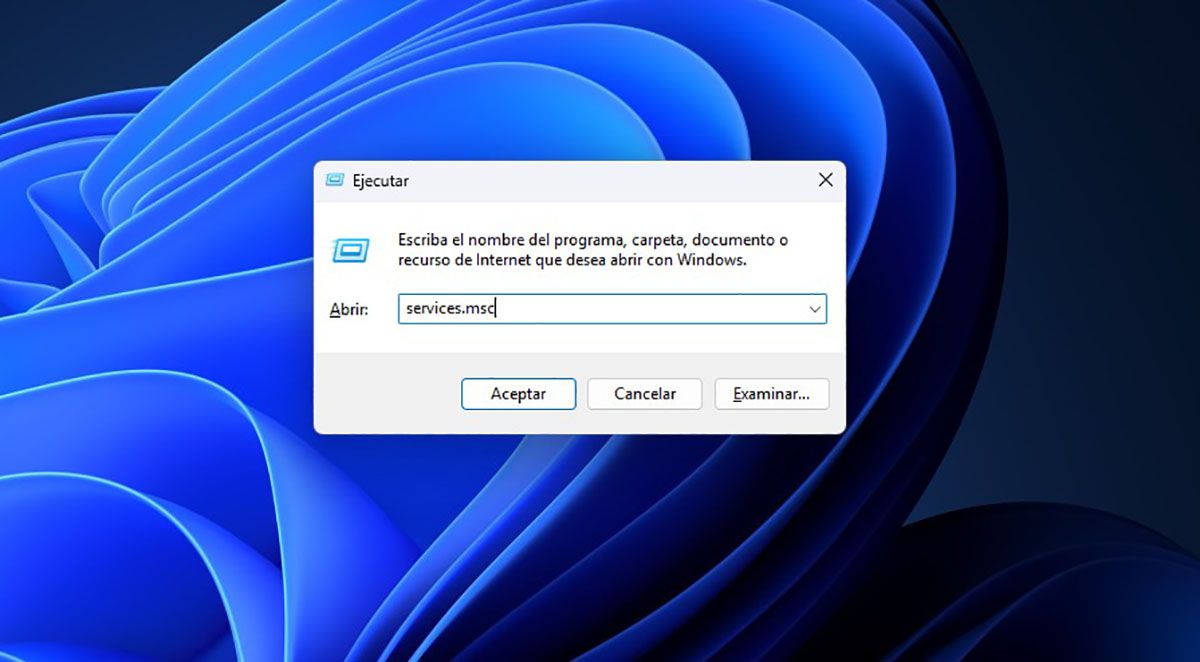
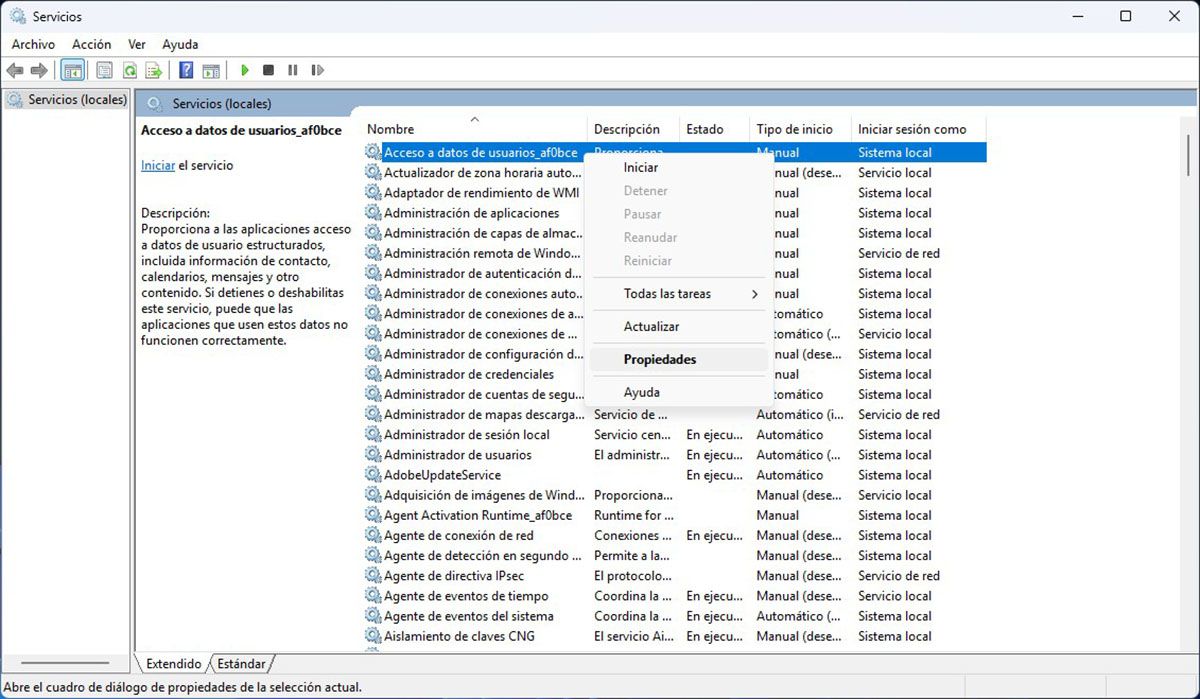

- Lo primero que tienes que hacer es presionar las teclas “Windows + R”.
- Se abrirá una pequeña ventana llamada “Ejecutar”. Allí tendrás que escribir “services.msc” (sin las comillas) y luego clicar en “Aceptar”.
- Aparecerá la ventana de “Servicios”, donde verás una lista con los servicios activos, su estado y el tipo de inicio.
- Para modificar alguno de ellos, tienes que hacer clic derecho sobre el mismo, y luego seleccionar “Propiedades”.
- En segundos, podrás elegir la opción “Deshabilitado” para que el servicio no se inicie nunca al momento de encender el PC.
Es importante que reinicies tu PC para que los cambios se apliquen de forma inmediata, pues Windows 11 esperará a que realices un reinicio manual para evitar inconvenientes.
¿Cuáles servicios puedes desactivar de forma segura en Windows 11?
A continuación, te dejamos una lista de servicios que puedes desactivar si no los utilizas:
- Fax: si no usas fax, puedes desactivarlo sin problema.
- Bluetooth Support Service: si tu ordenador no tiene Bluetooth, o bien no lo usas nuca, puedes desactivar el servicio “bthserv”.
- Print Spooler: este servicio solo necesitas si utilizas una impresora. En caso de que no tengas una impresora, debes desactivar el servicio “Spooler”.
- Windows Error Reporting: este servicio envía datos de errores a Microsoft, por lo que no es esencial. Dicho servicio se muestra con el nombre de “WerSvc”.
Por último, pero no por eso menos importante, antes de desactivar cualquier servicio, te recomendamos hacer un punto de restauración, de esta manera podrás volver atrás si algo falla.
